随着网络威胁越来越频繁,双因素身份验证 (2FA) 已成为抵御潜在违规的重要屏障。尽管它很重要,但许多WordPress用户可能会发现 2FA 设置过程既困难又令人困惑。
幸运的是,设置 WordPress 2FA 并不像看起来那么复杂。在本文中,我们将解释 2FA 如何保护您的 WordPress 网站以及如何设置它。我们还将列出四个可供您使用的优秀 2FA 插件。
什么是双因素身份验证?
双因素身份验证 (2FA) 增强了 WordPress 帐户的安全性。它使用密码和双因素代码验证用户的身份,即使密码泄露也能保护帐户。
以下是一些最常见的双因素身份验证代码类型:
- 一次性密码。数字和字母数字 OTP 是由专用硬件令牌或验证器应用程序生成的临时代码。它们也可以通过短信和电子邮件发送。此类代码的有效期最多为 10 分钟。
- 生物特征认证。一些 2FA 方法使用生物识别数据(例如指纹或面部识别)作为第二个因素。此方法通过要求用户独有的内容来强化安全性。
- 移动推送通知。通过此 2FA 方法,用户在登录时会在其移动设备上收到一条验证消息。批准该消息即可完成 2FA 并授予访问权限。
- 备份代码。这些是由 2FA 提供商生成的一次性代码。如果用户无法访问其主要身份验证方法,则可以使用它们。
- 秘密钥匙。USB 令牌或 NFC 卡可以是密钥的第二个因素。它们非常安全,因为它们需要物理对象进行身份验证。
2FA 是多重身份验证 (MFA) 的基本类型。如果您想要更强大的登录安全性,可以使用两种以上的验证方式。
提示:
某些应用程序允许您选择首选的双因素身份验证方法,其中流行的选项是 TOTP 和移动推送通知。某些密码管理器可能会要求您生成备份代码,以防您忘记主密码。
为什么 WordPress 需要双因素身份验证
双因素身份验证对于 WordPress 登录安全至关重要。这是针对威胁(包括密码泄露)的强大防御。
统计数据显示,81% 的违规行为是由于密码泄露、弱密码或重复使用造成的。幸运的是,2FA 提供了密码以外的保护。即使有人知道您的凭据,他们也需要第二个身份验证因素才能访问您的 WordPress 用户帐户。
以下是网站双因素身份验证的其他好处:
- 防止暴力攻击。网络犯罪分子通过使用数百万个用户名和密码组合进行自动攻击来利用弱密码。2FA 通过添加第二个身份验证步骤来降低这种风险。
- 防止未经授权的访问。2FA 可防止未经授权的用户访问并更改您的 WordPress 网站。
- 合规要求。一些行业法规要求 2FA 来保护用户数据。例如,《健康保险流通与责任法案》(HIPAA) 鼓励医疗机构使用 2FA来遵守其密码要求。
- 保护敏感数据。2FA 添加了额外的保护层,以确保敏感信息和客户数据的安全。
- 用户信心。启用 2FA 表明您对安全的承诺,这可以增强用户对您网站的信任和信心。
最重要的是,实施 2FA 可让您专注于业务和内容,而不是安全问题。
如何在 WordPress 中启用双因素身份验证
要在 WordPress 中启用 2FA,您需要两个关键组件:
- 安全/2FA WordPress 插件。在本文中,我们将使用Wordfence,这是一个以其强大的 2FA 功能而闻名的综合安全插件。
- 身份验证应用程序。要完成设置,您需要在另一台设备(例如智能手机或平板电脑)上安装双因素身份验证应用程序。这些应用程序会生成基于时间的一次性密码 (TOTP),用于登录您的 WordPress 网站。
借助 Wordfence 和 2FA 应用程序,您将有能力加强 WordPress 网站的防御。请按照以下分步说明启用 2FA 并保护您的宝贵内容和用户数据:
1.安装Wordfence插件和双因素身份验证应用程序
要在 WordPress 网站上添加双因素身份验证,您需要将 WordPress 双因素身份验证插件与身份验证器应用程序连接起来。
让我们开始安装 Wordfence 插件:
- 在 WordPress 仪表板中,转到插件→添加新插件。
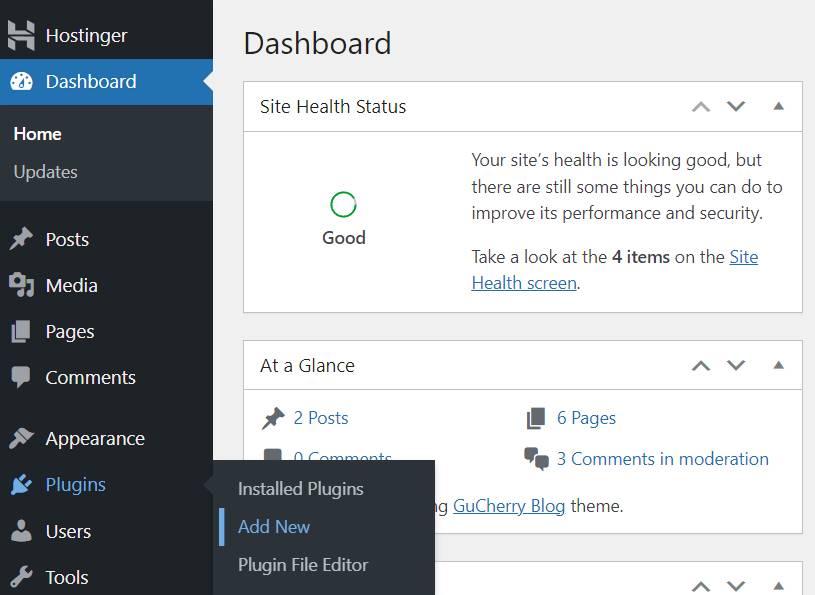
- 搜索Wordfence Security并单击立即安装。
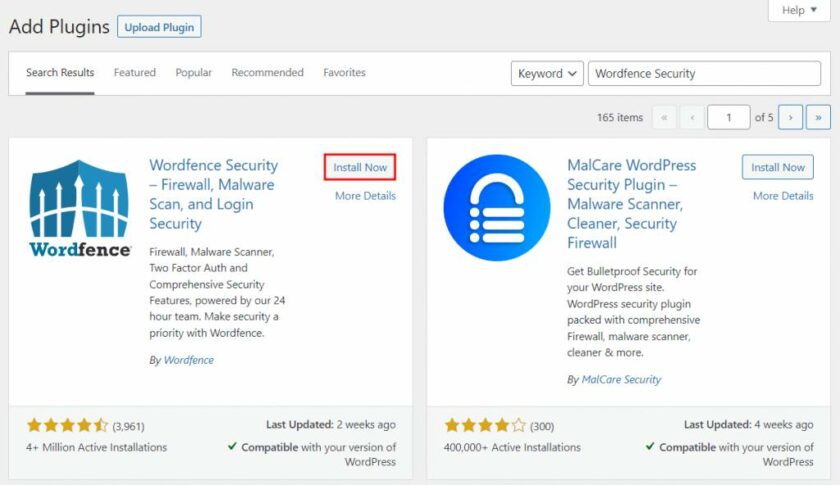
- 单击“激活”。

- 按照提示设置 Wordfence。请注意,您不需要高级版本即可获得 2FA 功能。单击“获取您的 WORDFENCE 许可证”以获取免费版本。
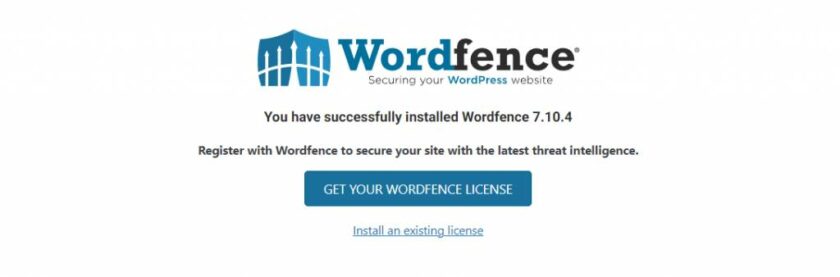
- 单击“获取免费许可证”。
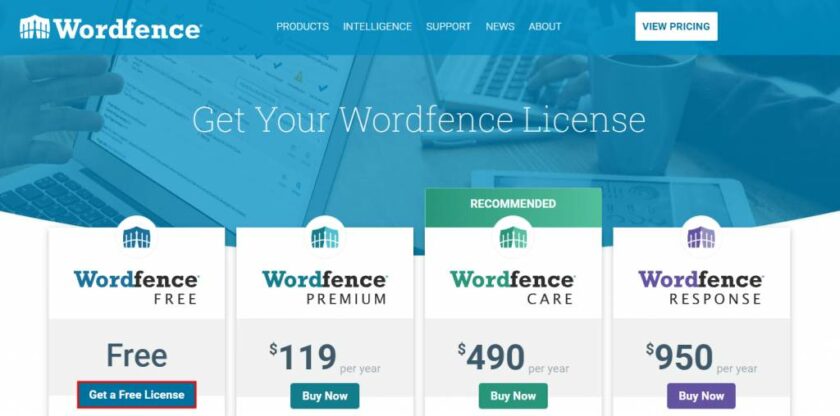
- 输入您的电子邮件地址并选择是。勾选该框以同意该插件的条款和条件,然后单击“注册”。
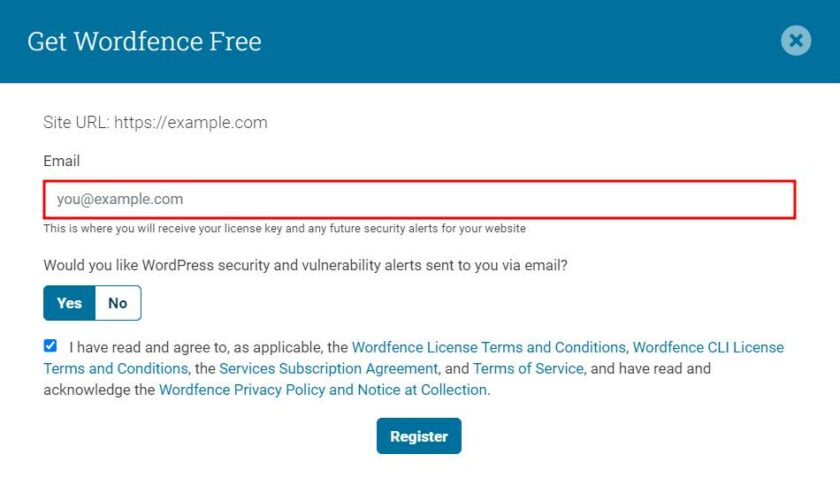
- 检查您的电子邮件以获取许可证密钥。为了使过程更简单,请选择“自动安装我的许可证”。
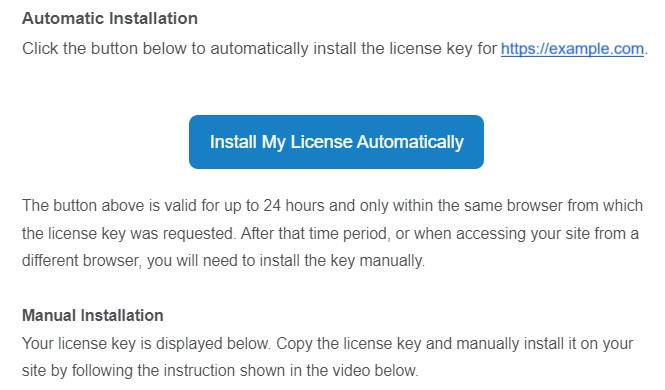
- 您将被重定向到您的 WordPress 管理区域。转到Wordfence →登录安全。
- 选择是并勾选复选框以遵守插件的条款和条件。单击“安装许可证”,然后等待该过程完成。
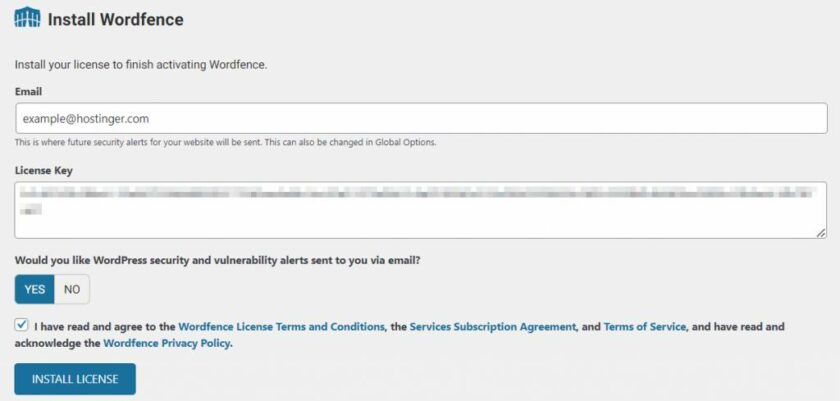
设置 WordPress 双因素身份验证插件后,就可以安装身份验证器应用程序了。
如果您不知道选择哪一款,Authy或Google Authenticator应用程序是不错的选择。只需前往智能手机的应用程序商店(例如Play 商店或App Store ),然后安装您首选的身份验证应用程序即可。
提示:
一些密码管理器(例如 1Password)可让您存储双因素身份验证代码。通过这种方法,您将能够将密码和 OTP 存储在一个应用程序中。
2. 设置双因素身份验证
Wordfence 不会自动激活 2FA。请按照以下步骤强制执行 Wordfence 双因素身份验证:
- 转到Wordfence →登录安全。
- 您将查看所有 Wordfence 2FA 详细信息,包括带有字母数字版本和恢复代码的二维码。保持此选项卡打开。
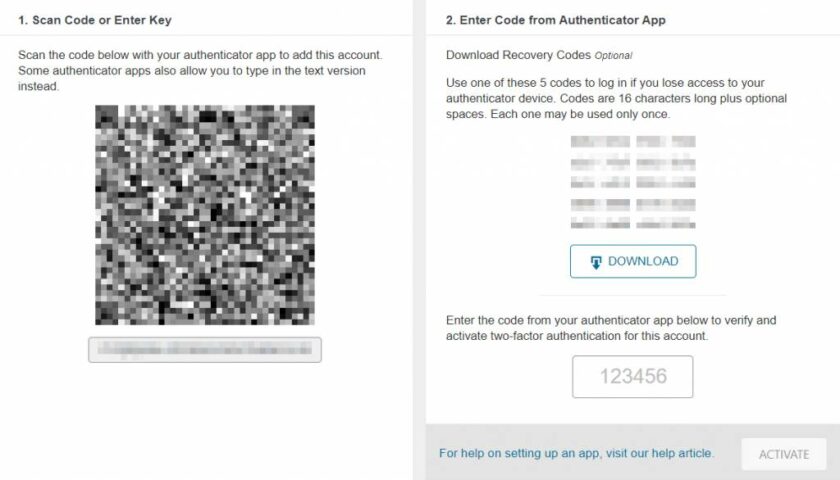
提示:
恢复代码可作为紧急措施,以防您无法访问验证器设备。确保下载恢复代码并将其保存在安全的地方,例如密码管理器应用程序。
接下来,将插件连接到移动设备上的身份验证器应用程序。就是这样:
- 打开身份验证器应用程序并选择添加帐户或类似选项。
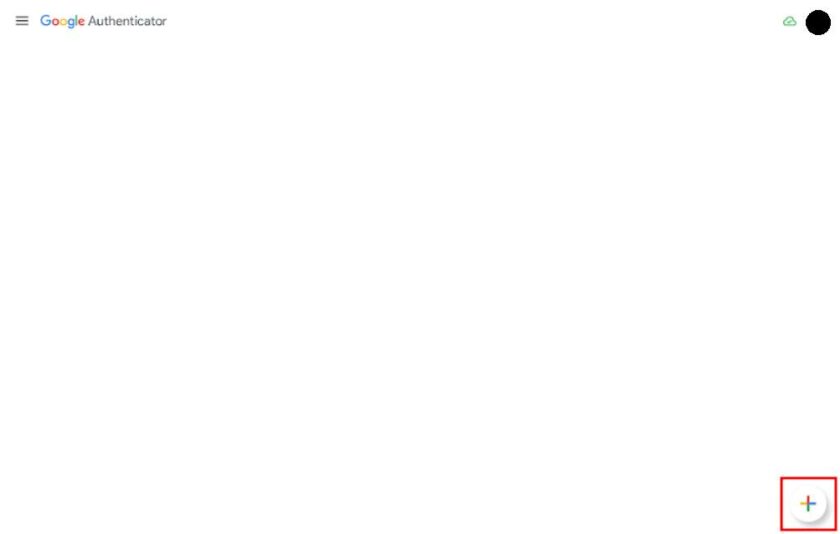
- 使用您的应用程序扫描仪表板上显示的二维码。
- 该应用程序将生成基于时间的一次性代码 (TOTC)。
- 返回 Wordfence登录安全面板,然后在验证码字段中输入 TOTC。
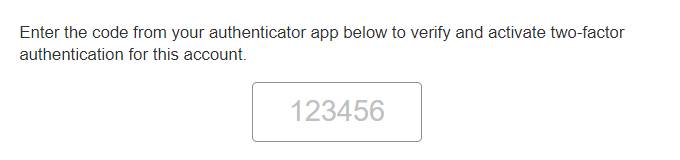
- 单击“激活”。
3. 对其他用户重复此操作
假设您的 WordPress 网站有多个用户帐户。在这种情况下,所有用户都必须使用 2FA,从而共同承担保护网站的责任。
鼓励每个用户按照您为他们的帐户设置 2FA 所采取的步骤 – 添加双因素身份验证插件、获取身份验证器应用程序并生成备份代码。如果您有各种用户角色(包括协作者),也请让他们参与进来。
作为站点管理员,您可以为所有用户强制实施 2FA。就是这样:
- 转到Wordfence 仪表板中的插件设置选项卡。
- 对于所有用户角色,将 2FA 设置更改为必需。
- 设置宽限期(以天为单位),以便用户有时间启用 2FA(如果尚未启用)。
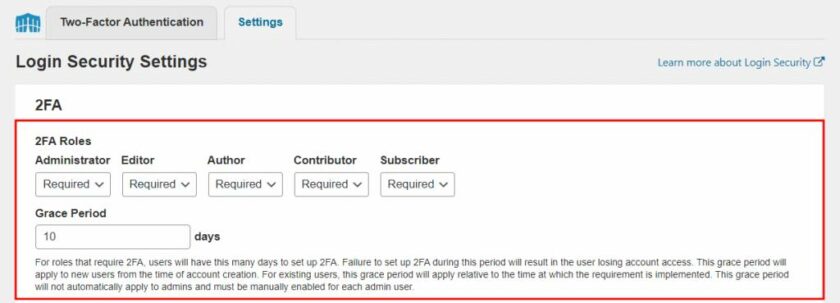
WordPress 双因素身份验证插件
虽然 Wordfence 可以说是 WordPress 最好的双因素身份验证插件,但我们还推荐其他替代方案:
- Two-Factor。该插件提供了无缝且用户友好的 2FA 设置。其简单的配置使其成为增强站点安全性的绝佳选择。
- miniOrange 的 Google 身份验证器。它与 Google Authenticator 的集成使其成为可靠的选择。
- WP 2FA。使用 WP 2FA 可以轻松为您的 WordPress 网站设置双因素身份验证并增强对未经授权访问的防御。
- 多合一安全 (AIOS)。 AIOS 提供 2FA 和强大的安全功能,使其成为彻底保证 WordPress 安全的理想选择。
这些插件提供双因素身份验证功能以满足不同的需求,以确保更好的 WordPress 网站保护。
总结
设置 2FA 可能看起来只是一小步,但它会对您的网站安全产生重大的积极影响。借助正确的插件和可靠的身份验证应用程序,您可以轻松实施 2FA,以更好地保护您的 WordPress 网站免受潜在攻击。
以下是有关如何为 WordPress 网站启用双因素身份验证的简短回顾:
- 安装 2FA WordPress 插件,例如Wordfence。
- 获取强大的身份验证器应用程序,例如Google Authenticator或Authy。
- 设置双因素身份验证功能。
- 为其他用户(包括协作者)实施 2FA。
请记住,维护卓越的网站安全是一项持续的承诺。通过定期更新第三方应用程序并遵循针对新兴威胁的最佳实践来确保您的网站安全。




